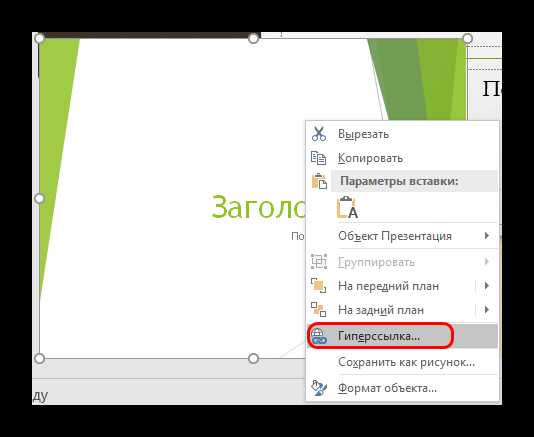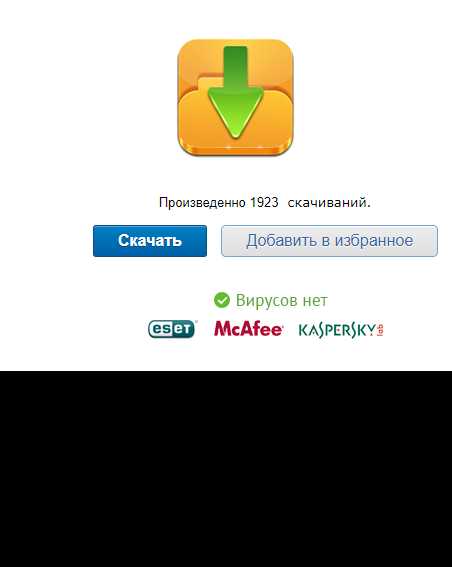Как вставить файл в Powerpoint
Иногда содержимое PDF-файла необходимо вставить в презентацию, но извлечь его из PDF-файла может быть не так просто.
В PowerPoint 2016 для этого существует два способа в зависимости от того, как вы хотите использовать содержимое PDF-файла:
— отображение содержимого из PDF-файла на слайде (для этого создаем изображение нужной части PDF-файла и вставляем его в слайд).
— сохранение PDF-файла как поддерживающего документа для презентации (вставляем как объект весь PDF-файл в презентацию, который можно открывать и просматривать во время проведения презентации.
Вставляем содержимое PDF-файла как рисунок
Открываем PDF-файл, изображение которого нужно вставить, и переходим в PowerPoint.
СОВЕТЫ: Не свертывайте окно PDF-файла и перед переходом к следующему этапу убедитесь, что это последнее открытое вами окно. Проследите, чтобы в окне PDF-файла было видно все содержимое, которое вы хотите добавить в виде рисунка. Для этого, возможно, потребуется уменьшить масштаб в этом окне.
В PowerPoint выберите слайд, в который хотите добавить содержимое, а затем на вкладке Вставка в группе Изображения нажмите кнопку Снимок.
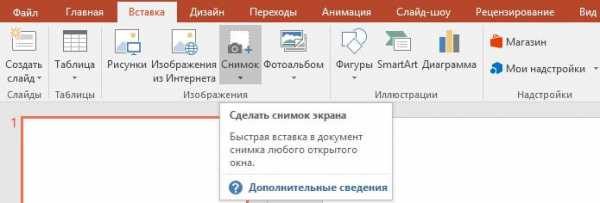
Ваш PDF-файл должен быть представлен первым эскизом в списке Доступные окна.
Под эскизами выберите элемент Вырезка экрана. Окно PowerPoint свернется, и отобразится окно PDF-файла.
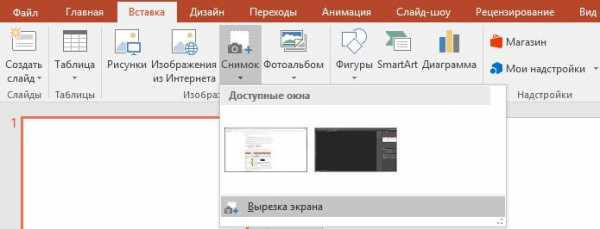
Когда ваш экран будет выглядеть как «замороженный», а указатель превратится в перекрестье, перетащите угол, чтобы нарисовать прямоугольник вокруг содержимого, которое нужно вырезать. (Нажмите клавишу ESC, чтобы отменить вырезку экрана.)
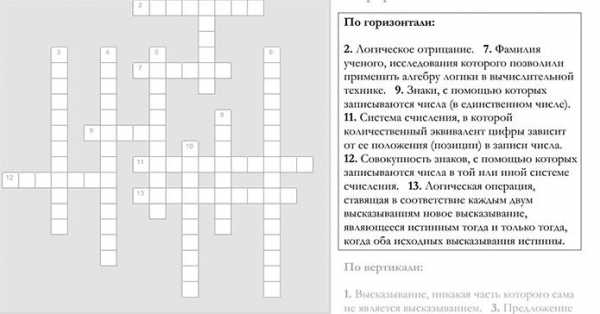
Когда вы прекратите перемещение, выбранная область появится на слайде PowerPoint как рисунок.
Вы можете изменять его размер, обрезать и форматировать, как вам необходимо. Для этого выберите рисунок и воспользуйтесь вкладкой Работа с рисунками > Формат.
Вставляем PDF-файл как объект
Открываем PDF-файл, который нам нужно вставить.
В программе PowerPoint выбираем слайд, в который хотим добавить файл, а затем во вкладке
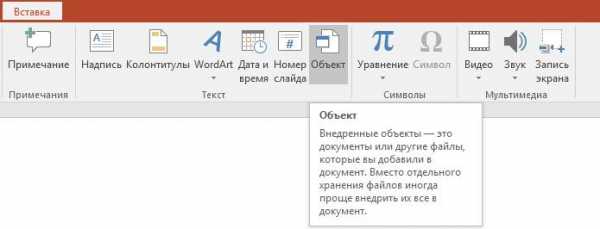
В появившемся окне Вставка объекта выбираем команду Создать из файла, а затем указываем путь к PDF-файлу или нажимаем кнопку Обзор, находим PDF-файл и жмем ОК.
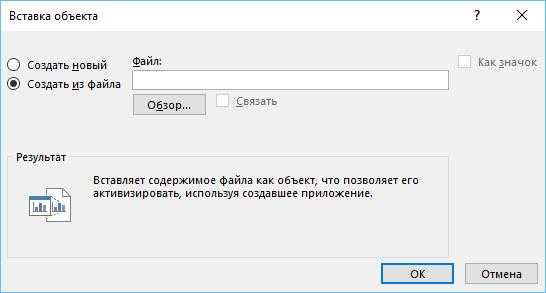
В результате PDF-файл добавляется в файл презентации. При таком способе вставки качество PDF-файла снижается, но при просмотре или редактировании в обычном режиме вы можете открыть полный PDF-файл, дважды щелкнув изображение.
ВАЖНО: Если при попытке вставить PDF-файл как объект появляется сообщение об ошибке, убедитесь, что PDF-файл не открыт.
Чтобы открыть вставленный PDF-файл во время слайд-шоу, свяжите с ним действие.
В обычном режиме на слайде, содержащем PDF-файл, щелкните значок или изображение PDF-файла, а затем на вкладке Вставка в группе Ссылки нажмите кнопку Действие.
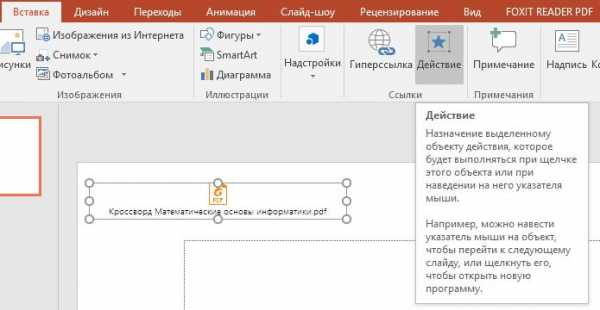
В поле Настройка действия выберите вкладку По щелчку мыши, если вы хотите открывать PDF-файл щелчком мыши, или вкладку По наведении указателя мыши, если вы хотите открывать его при наведении указателя на значок PDF-файла.
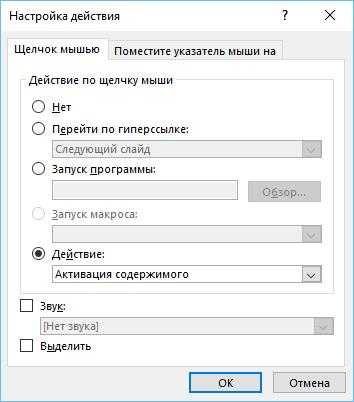
В раскрывающемся списке Действие выберите Активация содержимого или Открыть.
officeassist.ru
Как вставить презентацию в презентацию PowerPoint
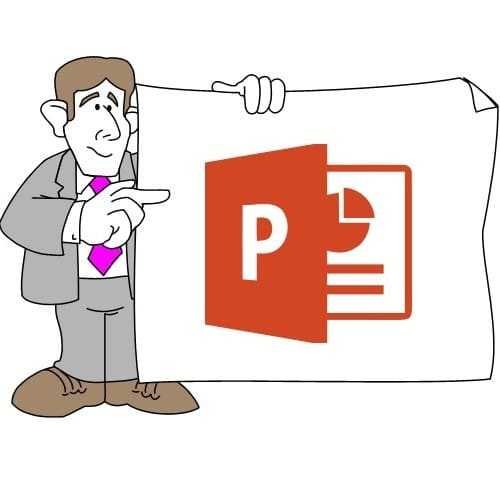
В PowerPoint можно придумать множество интересных способов сделать презентацию уникальной. Например, существует возможность вставить в одну презентацию другую. Это не только действительно необычно, но и крайне полезно в некоторых ситуациях.
Читайте также: Как вставить один документ MS Word в другой
Вставка презентации в презентацию
Смысл функции таков, что во время просмотра одной презентации можно спокойно кликнуть на другую и начать уже ее демонстрацию. Современные версии Microsoft PowerPoint позволяют без проблем делать такие трюки. Реализация способа широчайшая – от перелинковок на другие варианты работы до комплексных инструкций. Всего есть два способа вставки.
Способ 1: Готовая презентация
Обыкновенный алгоритм, который требует наличия готового другого файла PowerPoint.
- Для начала потребуется войти во вкладку «Вставка» в шапке презентации.
- Здесь в области «Текст» нам потребуется кнопка «Объект».
- После нажатия откроется отдельное окно для выбора требуемого объекта. Здесь нужно нажать слева на вариант «Создать из файла».
- Теперь останется указать путь к нужной презентации, используя как ручной ввод адреса файла, так и обозреватель.
- После указания файла лучше всего поставить галочку в пункте «Связать»
- Также здесь можно указать параметр, чтобы на слайд этот файл добавлялся не в виде экрана, а иконкой. Тогда добавится изображение, схожее с тем, как презентация выглядит в файловой системе – иконка презентации и название.
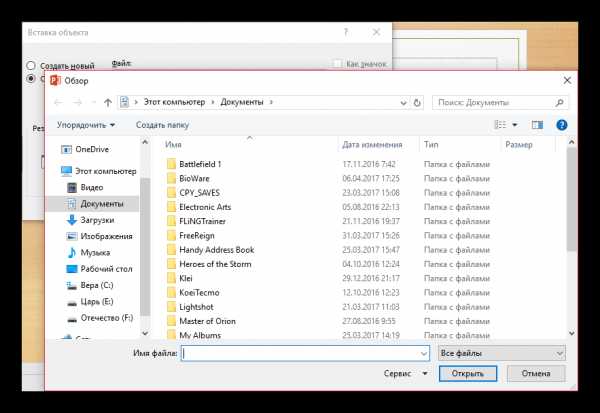
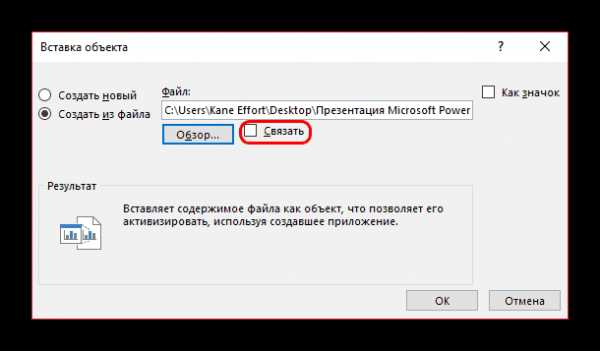
Теперь можно будет свободно во время демонстрации кликнуть на вставленную презентацию, и показ моментально переключится на нее.
Способ 2: Создание презентации
Если готовой презентации нет, то ее можно создать точно так же, прямо здесь.
- Для этого нужно снова зайти во вкладку «Вставка» и нажать «Объект». Только теперь вариант слева переключать не надо, а в строке вариантов выбрать «Презентация Microsoft PowerPoint». Система создаст пустой кадр прямо в выбранном слайде.
- В отличие от прошлого варианта, здесь эту вставку можно редактировать свободно. Причем, это даже вполне удобно. Достаточно кликнуть на вставленную презентацию, и режим работы будет перенаправлен к ней. Все инструменты во всех вкладках будут работать точно так же, как и с этой презентацией. Другой вопрос в том, что размер будет меньше. Но здесь можно будет растянуть экран, а после окончания работы вернуть до первоначального состояния.
- Для перемещения и изменения габаритов этого изображения следует щелкнуть на пустое пространство слайда, чтобы закрылся режим редактирования вставки. После этого его можно спокойно перетаскивать и изменять в размерах. Для дальнейшего редактирования нужно лишь нажать на презентацию дважды левой кнопкой.
- Здесь точно так же можно создавать сколько угодно слайдов, однако бокового меню с выбором тут не будет. Вместо этого все кадры будут проматываться с помощью ролика мышки.
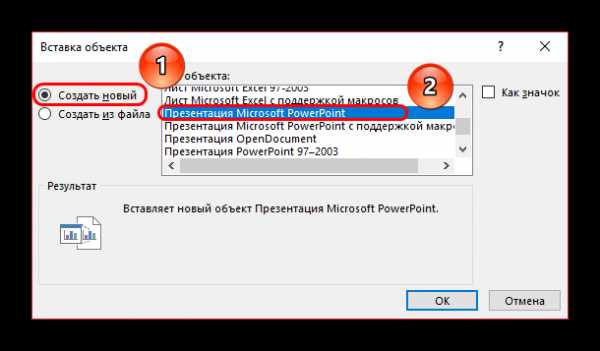
Дополнительно
Несколько дополнительных фактов о процессе вставки презентаций друг в друга.
- Как можно заметить, при выборе презентации сверху появляется новая вкладка группы «Средства рисования». Здесь можно настроить дополнительные параметры визуального оформления вставленной презентации. Это же касается вставки под видом иконки. Например, тут можно добавить объекту тень, выбрать позицию в приоритете, настроить контур и так далее.
- Стоит знать о том, что размер экрана презентации на слайде не важен, так как он в любом случае разворачивается в полный размер при нажатии. Так что можно добавлять любое количество таких элементов на лист.
- До момента запуска или входа в редактирование системой вставленная презентация распознается, как статичный не запущенный файл. Так что можно смело накладывать любые дополнительные действия, например, анимировать вход, выход, выделение или перемещение этого элемента. Показ в любом случае не будет производиться до запуска пользователем, так что никаких искажений произойти не может.
- Также можно настроить воспроизведение презентации при наведении на ее экран. Для этого нужно щелкнуть правой кнопкой мыши на презентации и выбрать в появившемся меню пункт «Гиперссылка».

Здесь нужно перейти во вкладку

Теперь презентация будет запускаться не по щелчку на нее, а по наведению курсора. Важно отметить один факт. Если растянуть вставленную презентацию по всему размеру кадра и настроить этот параметр, то по теории, когда показ будет доходить до этого места система должна автоматически начать просмотр вставки. Ведь в любом случае курсор будет наведен сюда. Однако, это не работает, и даже при намеренном перемещении указателя в любую сторону демонстрация добавленного файла не срабатывает.
Как можно видеть, данная функция открывает широкие возможности перед тем автором, который сможет ее рационально реализовать. Остается надеяться, что разработчики смогут расширить функционал такой вставки – например, возможность демонстрации вставленной презентации без разворота на полный экран. Остается ждать и пользоваться уже имеющимися возможностями.
Мы рады, что смогли помочь Вам в решении проблемы.Задайте свой вопрос в комментариях, подробно расписав суть проблемы. Наши специалисты постараются ответить максимально быстро.
Помогла ли вам эта статья?
Да Нетlumpics.ru
Как вставить PDF презентацию или EXCEL файл в статью?
 Некоторые блогеры используют для подогрева интереса к своему ресурсу такой вещью как вложение на страницу PDF-презентации или EXCEL документа. Наверно не зря. Как же сделать это?
Некоторые блогеры используют для подогрева интереса к своему ресурсу такой вещью как вложение на страницу PDF-презентации или EXCEL документа. Наверно не зря. Как же сделать это?
Не так уж это и сложно. Надо просто установить плагин Google doc embedder.
Скачать плагин Google doc embedder можно и нужно с официального сайта WordPress.
http://wordpress.org/plugins/google-document-embedder/
Установка вполне стандартная. Надо пройти в админпанель по адресу http:// имя сайта/wp-admin/ Пользователь: admin, пароль Ваш личный или из меню Мета можно выбрать Управление сайтом.
Во вкладе Плагины надо выбрать Добавить новый. Теперь Установить и после установки Активировать.
После активации можно пройти по вкладке Параметры и что-нибудь там настроить. Можете, конечно, поэкспериментировать. Лично я ничего не трогала и Вам советую. 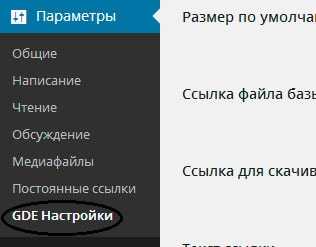
Как пользоваться этим плагином? Пройдите на вкладке Медиафайлы в Добавить новый и загрузите PDF презентацию.
Кликнув на Изменить, в дополнительном окне откроется табличка для заполнения информации о Вашем файле. Нам предлагается написать Подпись, описание файла, это на Ваш вкус.
Не забудьте прописать Title, Description, Keywords и сохранить изменения. Справа находится ссылка на медиафайл. Аккуратненько ее копируем.
Для того, чтобы вставить презентацию в статью, зайдите в запись, поставьте курсор на нужное место вставки и нажмите на эту иконку. Откроется новое окно, которое аккуратно заполняем,
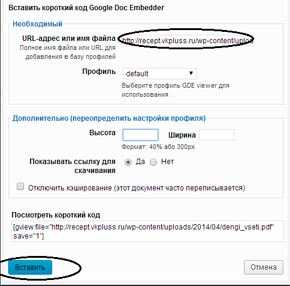
вставляем ссылку, которую скопировали, ставим галочку, если хотим дать пользователю ссылку на скачивание презентации. Внизу окошка видим код. Кликаем на Вставить.
После публикации можно полюбоваться полученным результатом.
Если надо вставить в блог Excel документ, то просто повторите сделанное для с Excel файлом. Все очень просто.
Удачи!
Возможно вам это будет интересно:
http://vkpluss.ru/dvizhok-wordpress/kak-vstavit-pdf-prezentaciyu-ili-excel-fajl-v-statyu-plagin-google-doc-embedder.htmlНадеждаWordPressGoogle doc embedder,вставить EXCEL файл,вставить PDF презентациюНекоторые блогеры используют для подогрева интереса к своему ресурсу такой вещью как вложение на страницу PDF-презентации или EXCEL документа. Наверно не зря. Как же сделать это? Не так уж это и сложно. Надо просто установить плагин Google doc embedder. Скачать плагин Google doc embedder можно и нужно с официального сайта WordPress. http://wordpress.org/plugins/google-document-embedder/ Установка…
Надежда Трофимова[email protected]Блог vkpluss.ruvkpluss.ru
| |
aeterna.qip.ru
Как вставить PDF или EXCEL файл в запись блога
Очень часто, для подачи полноценной информации на своем блоге, необходимо в статью или страницу вставить PDF-презентацию или EXCEL документ. Как же сделать это так, что бы и документ был вставлен аккуратно и удобство его чтения было на высоте. Ведь на первом месте стоит комфорт посещения читателем Вашего блога.
Я долго изучала всевозможные ресурсы и плагины. Но моя задача состояла в том, что бы найти очень простое решение. И таким решением стал плагин
google doc embedder. Давайте не будем терять время и приступим к работе.
Шаг 1. Установка и настройка плагина.
Заходим в консоль блога, Плагины, установить новый плагин. В строку поиска вводим название плагина и нажимаем клавишу – Поиск плагинов
Плагин входит в библиотеку плагинов WordPress. И появляется в первой строке выдачи плагинов. Кликаем на ссылку – Установить. Активируем плагин. После активации находим его в Консоли – Параметры
Заходим в настройки и здесь я советую Вам ничего не трогать. Все параметры плагина настроены по умолчанию. Конечно, если Вы начинающий блогер. Если же вы профессионал, то эта статья Вам и не понадобится.
Шаг 2. Загрузка презентации
Теперь заходим в Медиафайл. Наша задача загрузить презентацию или Excel документ. Загружаем. После загрузки заходим по ссылке изменить.
Пройдя по ссылке выходим на изменения медиафайла. В первом окне – Подпись, я ничего не заполнила, так как подпись мне под книгой не нужна. Если же вы решили подписать свою книгу, то это окно надо заполнить.
Второе окно предназначено для описания файла.
Не забудьте сохранить изменения. А вот теперь самое главное. С правой стороны мы видим ссылку на медиафайл. Именно ее мы очень аккуратно копируем.
Шаг 3. Вставляем презентацию в запись
В зависимости от того куда вы будете загружать презентацию, на страницу или в запись – туда и заходите. Добавляйте новую (страницу или запись). А я буду работать прямо в настоящей статье.
Заходим в новую запись и в визуальном редакторе находим кнопку Google. Выглядит это все так:
Жмем на эту кнопку и получаем всплывающее окно, которое аккуратно заполняем:
1. В первое окно вставляем ссылку, которую мы взяли на предыдущем шаге;
2. Если хотим дать посетителю ссылку на скачивание презентации – ставим точку в чекбоксе – да
3. Проверяем полученный код
4. Жмем на клавишу – Вставить. Соответственно предварительно нужно установить курсор в том месте. где должна быть презентация. Но если Вы установили немного не в том месте – не страшно. Просто аккуратно установите ссылку в нужном месте.
Вот и все действия. Теперь нажав на кнопку Опубликовать запись – можно полюбоваться полученным результатом.
В качестве примера я решила вставить замечательную книгу в переводе Андрея Зюзикова “64 тактики работы на FaceBook”. Очень полезная книгу. Внизу, под книгой, есть ссылка на скачивание.
В правом верхнем углу – настройки PDF просмотра: увеличение, уменьшение, перелистывание файла и полоса прокрутки.
Если Вы хотите вставить в блог Excel документ, то все шаги надо повторить, только уже с Excel файлом. Этот файл можно просмотреть, но работать, например делать какие-либо расчеты, нельзя. Зато Вы можете предложить своему читателю ссылку на скачивание и все расчеты ваш посетитель сделает уже на своем компьютере.
Ну, вот и все. Приятного чтения!
Что бы посмотреть как будет выглядеть установленный файл – пройдите по ссылке
https://irismirnoff.com/kak-vstavit-pdf-prezentatsiyu-ili-excel-fayl-v-zapis-bloga/
altacademic.ru
| |
aeterna.qip.ru
как пдф перевести в презентацию
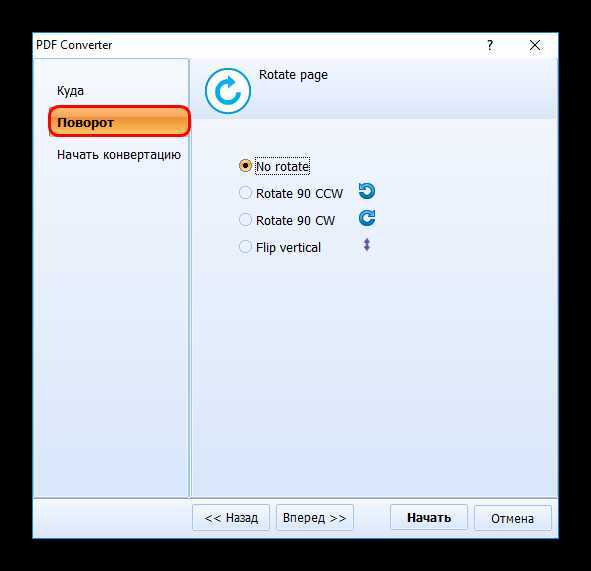
Иногда содержимое PDF-файла необходимо вставить в презентацию, но извлечь его из PDF-файла может быть не так просто.
В PowerPoint 2016 для этого существует два способа в зависимости от того, как вы хотите использовать содержимое PDF-файла:
— отображение содержимого из PDF-файла на слайде (для этого создаем изображение нужной части PDF-файла и вставляем его в слайд).
— сохранение PDF-файла как поддерживающего документа для презентации (вставляем как объект весь PDF-файл в презентацию, который можно открывать и просматривать во время проведения презентации.
Вставляем содержимое PDF-файла как рисунок
Открываем PDF-файл, изображение которого нужно вставить, и переходим в PowerPoint.
СОВЕТЫ: Не свертывайте окно PDF-файла и перед переходом к следующему этапу убедитесь, что это последнее открытое вами окно.
Проследите, чтобы в окне PDF-файла было видно все содержимое, которое вы хотите добавить в виде рисунка. Для этого, возможно, потребуется уменьшить масштаб в этом окне.
В PowerPoint выберите слайд, в который хотите добавить содержимое, а затем на вкладке Вставка в группе Изображения нажмите кнопку Снимок.
Ваш PDF-файл должен быть представлен первым эскизом в списке Доступные окна.
Под эскизами выберите элемент Вырезка экрана. Окно PowerPoint свернется, и отобразится окно PDF-файла.
Когда ваш экран будет выглядеть как «замороженный», а указатель превратится в перекрестье, перетащите угол, чтобы нарисовать прямоугольник вокруг содержимого, которое нужно вырезать. (Нажмите клавишу ESC, чтобы отменить вырезку экрана.)
Когда вы прекратите перемещение, выбранная область появится на слайде
PowerPoint как рисунок.
Вы можете изменять его размер, обрезать и форматировать, как вам необходимо. Для этого выберите рисунок и воспользуйтесь вкладкой Работа с рисунками > Формат.
Вставляем PDF-файл как объект
Открываем PDF-файл, который нам нужно вставить.
В программе PowerPoint выбираем слайд, в который хотим добавить файл, а затем во вкладке Вставка в группе Текст выбираем Объект.
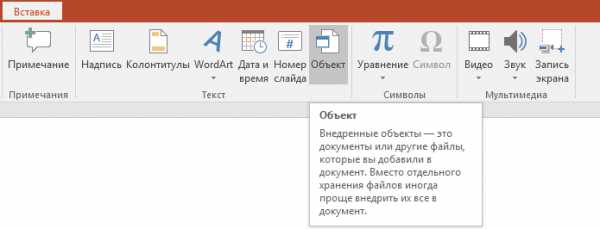
В появившемся окне Вставка объекта выбираем команду Создать из файла, а затем указываем путь к PDF-файлу или нажимаем кнопку Обзор, находим PDF-файл и жмем ОК.
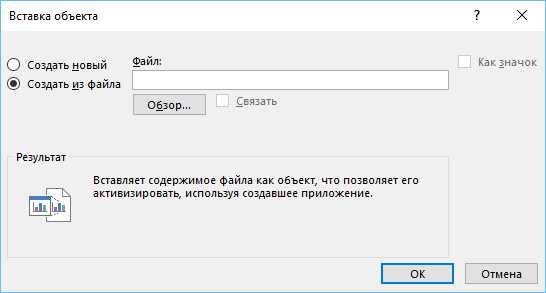
В результате PDF-файл добавляется в файл презентации. При таком способе вставки качество PDF-файла снижается, но при просмотре или редактировании в обычном режиме вы можете открыть полный PDF-файл, дважды щелкнув изображение.
ВАЖНО:
Если при попытке вставить PDF-файл как объект появляется сообщение об ошибке, убедитесь, что PDF-файл не открыт.
Чтобы открыть вставленный PDF-файл во время слайд-шоу, свяжите с ним действие.
В обычном режиме на слайде, содержащем PDF-файл, щелкните значок или изображение PDF-файла, а затем на вкладке Вставка в группе Ссылки нажмите кнопку Действие.
В поле Настройка действия выберите вкладку По щелчку мыши, если вы хотите открывать PDF-файл щелчком мыши, или вкладку По наведении указателя мыши, если вы хотите открывать его при наведении указателя на значок PDF-файла.
В раскрывающемся списке Действие выберите Активация содержимого или Открыть.
Similar articles:
Становимся богами презентации: как сохранить или перевести презентацию в формат PDF
Добавление PDF в презентацию PowerPoint.
число в проценты — как перевести число в процент? — 2 ответа
Как перевести деньги с МТС
Как перевести деньги с теле2 на теле2
tradefinances.ru